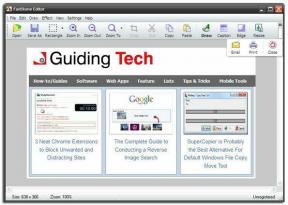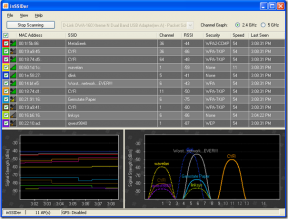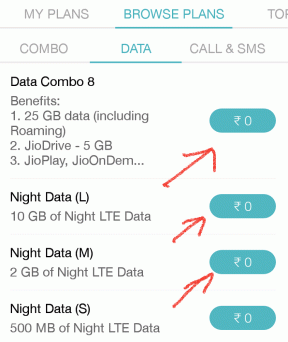Korjaa Steam Error 53 Windows 10:ssä
Sekalaista / / April 05, 2023
Usein käyttäjät kohtaavat virheen 53 Steam-ongelman. Tämä ongelma on yleinen virhe Steamissä ja aiheuttaa sovelluksen kaatumisen. Monet käyttäjät ihmettelevät, mikä on Steam-virhekoodi 53? No, tämä virhe ilmenee yksinkertaisesti, kun Steam ei pysty lataamaan peliä tietokoneellesi. Tässä oppaassa käsittelemme tämän virheen syitä ja yritämme myös vastata kysymykseesi siitä, kuinka voin korjata Steamin virhekoodin 53.

Sisällysluettelo
- Steam-virheen 53 korjaaminen Windows 10:ssä
- Tapa 1: Perusvianetsintämenetelmät
- Tapa 2: Korjaa vioittuneet tiedostot
- Tapa 3: Suorita levyn puhdistus
- Tapa 4: Päivitä näytönohjaimet
- Tapa 5: Päivitä Windows
- Tapa 6: Muuta latausaluetta
- Tapa 7: Asenna AmdAS4-laiteohjain
- Tapa 8: Tee poikkeus Steam-pelille
- Tapa 9: Poista käytöstä kolmannen osapuolen virustorjunta (jos mahdollista)
- Tapa 10: Asenna Microsoft Visual C++ Redistributable uudelleen
- Tapa 11: Alusta järjestelmäasema
- Tapa 12: Asenna Steam uudelleen
Steam-virheen 53 korjaaminen Windows 10:ssä
Steam-virheet voivat johtua useista syistä. Jotkut todennäköisistä syistä mainitaan tässä.
- Internet-yhteyksien ongelmat
- Pelin väärästä latauksesta johtuvat ongelmat
- Steam-sovelluksen virheellinen lataus
- Vioittuneet järjestelmätiedostot voivat myös aiheuttaa tämän virheen
- Levyllä olevista roskatiedostoista johtuvat ongelmat
- Kolmannen osapuolen virustorjuntaohjelman aiheuttamat ongelmat
- Vanhentunut näytönohjain
- Taustalla käynnissä olevien ohjelmien aiheuttamat ongelmat
- Vanhentuneet tai vioittuneet Windows-päivitykset
- Steam-palvelinvirheet
- Väärät asetukset Steamin latausalueelle
- Virhe puuttuvasta AmdAS4-ohjaimesta
- Myös Visual C++ -komponentin puuttuminen voi aiheuttaa tämän virheen.
Jos olet huolissasi siitä, kuinka voin korjata virhekoodin 53 Steamissä, seuraa annettuja menetelmiä ongelman korjaamiseksi.
Tapa 1: Perusvianetsintämenetelmät
Tässä on muutamia perusmenetelmiä ongelman korjaamiseksi.
1A. Internet-yhteyksien vianmääritys
Yksi yleisimmistä syistä virheeseen 53 Steam on huono Internet-yhteys. Tämän virheen ratkaisemiseksi sinun pitäisi luultavasti aloittaa tarkistamalla Internet-yhteytesi ja korjaamalla ongelmat sieltä.
- Jos käytät Internetiä WiFi-verkon kautta, sinun kannattaa tarkistaa, onko WiFi kytketty oikein. Jos WiFi-yhteydessäsi on ongelma ja mietit, kuinka voin korjata virhekoodin 53 Steamissä, sinun kannattaa harkita sen korjaamista nollaamalla WiFi-reitittimesi.
- Jos käytät Internet-palveluita laajakaista- tai prepaid-palveluiden kautta, varmista, että sinulla on aktiivinen Internet-sopimus. Varmista myös, että saat vahvat ja vakaat Internet-verkkoyhteydet. Jos ongelma johtuu verkkoyhteydestä, voit yrittää muodostaa yhteyden verkkopalveluntarjoajaasi.
Lue oppaamme Internet-yhteysongelmien vianmääritys Windows 10:ssä.

1B. Käynnistä peli uudelleen Steamissa
Joskus virhe 53 Steam johtuu pelin virheellisestä lataamisesta Steamiin. Tämä ongelma voidaan ratkaista helposti käynnistämällä peli uudelleen Steam-alustalla.
1. Poistu pelistä.
2. Sulje Steam sovellus.
3. Odota muutama minuutti ja käynnistä se uudelleen Steam-sovellus.
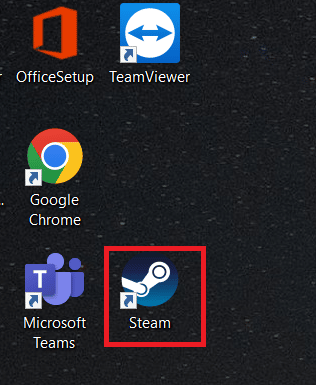
4. Avaa peli uudelleen ja katso, onko ongelma ratkaistu.
1C. Käynnistä PC uudelleen
Jos Steam-sovelluksen uudelleenkäynnistys ei ratkaise ongelmaa, voit yrittää käynnistää tietokoneesi uudelleen. Jos pelitiedostot eivät latautuneet oikein, se saattaa kaatua tai näyttää virheitä, kuten Steam-virhe 53.
1. Siirry kohtaan Aloitusvalikko.
2. Navigoi ja napsauta Tehoa -painiketta ja napsauta sitä Uudelleenkäynnistää.

3. Odota, että järjestelmä käynnistyy uudelleen ja katso, onko ongelma ratkaistu pelin kanssa.
Lue myös:Korjaa Steam kaatuu jatkuvasti
1D. Tarkista Steam-palvelin
Kun Steam-palvelimessa on ongelma, se voi aiheuttaa erilaisia virheitä ja käyttäjät eivät ehkä pysty nauttimaan peleistään. Sinun on odotettava, että kehittäjät korjaavat Steam-palvelinongelmat. Sillä välin voit tarkistaa, ovatko palvelimet alas, käymällä osoitteessa Steamstat verkkosivustolta, jossa voit tarkastella eri pelien Steam-palvelimen tilaa.

1E. Sulje ristiriitaiset ohjelmat
Yksi yleisimmistä syistä virheeseen 53 Steam on ristiriitaiset taustaohjelmat. Tämä ongelma ilmenee, kun muut ohjelmat ovat käynnissä taustalla ja ne aiheuttavat ristiriidan Steam-sovelluksen kanssa. Voit ratkaista tämän ongelman sulkemalla kaikki ristiriitaiset ohjelmat. Lue oppaamme kuinka lopettaa tehtävä Windows 10:ssä.
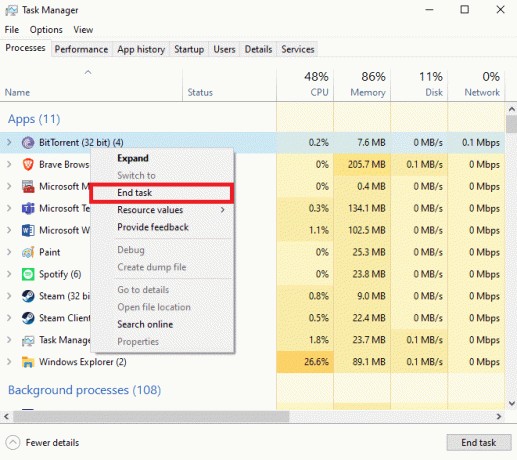
Tapa 2: Korjaa vioittuneet tiedostot
Joskus virhe 53 Steam-ongelma johtuu tietokoneesi vioittuneista järjestelmätiedostoista. Tämä ongelma voi aiheuttaa vakavia ongelmia tietokoneesi kanssa ja voi myös aiheuttaa erilaisia virheitä ohjelmia suoritettaessa. Voit käyttää sisäänrakennettuja järjestelmätarkistuksia löytääksesi ja korjataksesi nämä vioittuneet tiedostot, kuten SFC- ja DISM-tarkistukset. Nämä apuohjelmat auttavat sinua korjaamaan vioittuneet järjestelmätiedostot tietokoneellasi. Voit tarkistaa Järjestelmätiedostojen korjaaminen Windows 10:ssä opas noudattamalla ohjeita SFC- ja DISM-skannausten suorittamiseksi tietokoneen järjestelmätiedostojen korjaamiseksi.

Lue myös:Korjaa Windows 10:ssä puuttuva steam_api64.dll
Tapa 3: Suorita levyn puhdistus
Joskus järjestelmäkirjastossasi olevat roskatiedostot voivat aiheuttaa tämän virheen. Voit ratkaista tästä aiheutuvat virheet yrittämällä suorittaa tietokoneen levyn uudelleenjärjestämisen. Lue oppaamme kuinka käyttää levyn puhdistusta Windows 10:ssä.
Huomautus: Varmista, että olet luonut tarvittavan varmuuskopion tärkeistä tiedostoista, sillä levyn puhdistaminen voi poistaa tärkeitä tiedostoja tietokoneeltasi. Lue oppaamme kuinka luodaan järjestelmän palautuspiste Windows 10:ssä.

Tapa 4: Päivitä näytönohjaimet
Joskus ongelma voi johtua vioittuneista tai vanhentuneista tietokoneesi näytönohjaimesta. Tämän ongelman ratkaisemiseksi sinun on päivitettävä tietokoneesi grafiikkaohjaimet manuaalisesti. Tutustu 4 tapaa päivittää näytönohjaimet Windows 10:ssä opas tietokoneen näytönohjainten päivittämiseen.
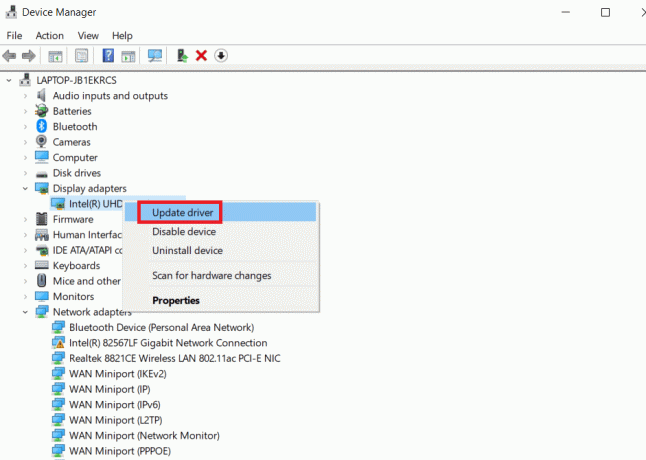
Lue myös:Korjaa Steam VR Error 306 Windows 10:ssä
Tapa 5: Päivitä Windows
Jos et tiedä, kuinka voin korjata Steamin virhekoodin 53, voit ratkaista tämän ongelman tarkistamalla manuaalisesti, onko tietokoneellasi Windows-päivitys. Tutustu Kuinka ladata ja asentaa Windows 10 asentaaksesi uusimmat Windows-päivitykset tietokoneellesi.
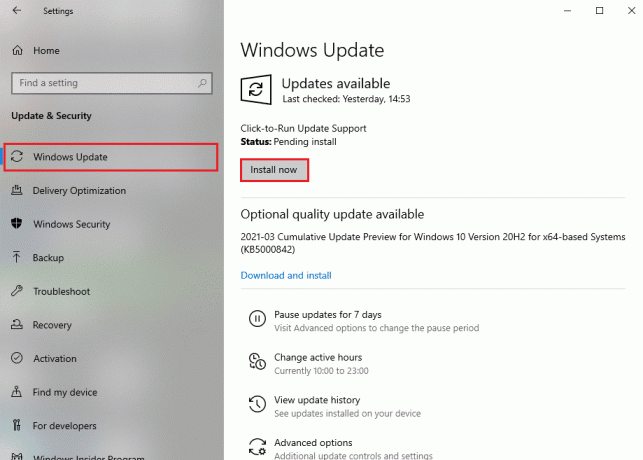
Tapa 6: Muuta latausaluetta
Monet käyttäjät havaitsivat, että Steam-virhe 53 johtui heidän valitusta latausalueestaan. Voit myös korjata tämän virheen muuttamalla latausaluettasi Steam-sovelluksessa.
1. Kirjoita Käynnistä-valikkoon Steam ja Avata se.

2. Klikkaa Näytä -välilehti ja napsauta sitten Asetukset.

3. Vuonna asetukset ikkunassa, napsauta Lataukset vaihtoehtoja.

4. Paikanna Lataa alue.
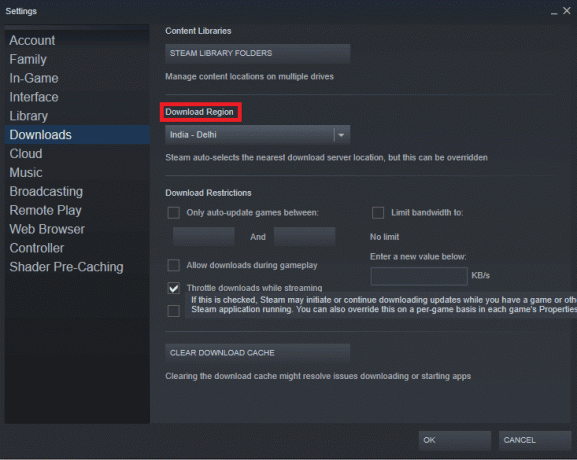
5. Muuta Lataa alue.
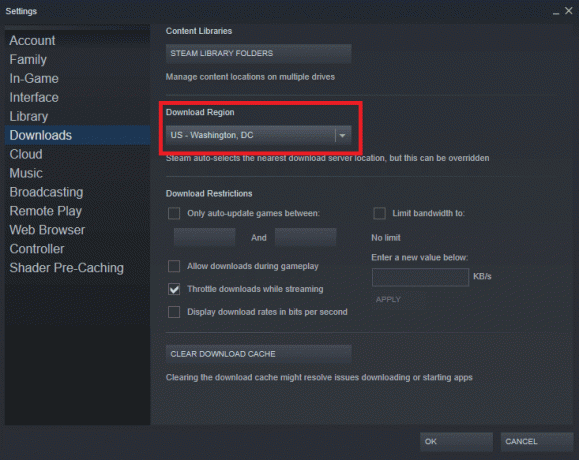
6. Klikkaa OK tallentaaksesi muutokset.
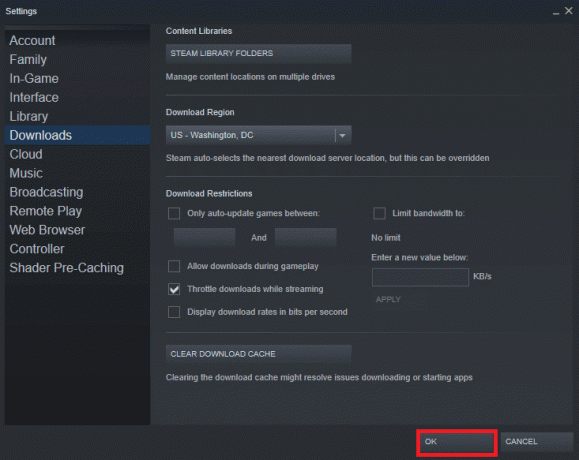
7. Uudelleenkäynnistää Steam nähdäksesi, onko virhe korjattu.
Lue myös:Korjaa virhekoodi 118 Steam Windows 10:ssä
Tapa 7: Asenna AmdAS4-laiteohjain
Jos käytät tietokoneessasi AMD-piirisarjaa, virhe 53 Steam-ongelma voi johtua puuttuvasta AmdAS4-ohjaimesta. Monet käyttäjät ilmoittivat, että tämä virhe johtui puuttuvasta AmdAS4-ohjaimesta ja sen asentaminen korjasi ongelman.
1. Lyö Windows-avain, tyyppi Laitehallinta, ja napsauta Avata.

2. Täältä, paikanna AmdAS4 kuljettaja.
3. Jos et löydä tätä ohjainta, napsauta Toiminta -välilehti.
4. Valitse Lisää vanha laitteisto vaihtoehto.
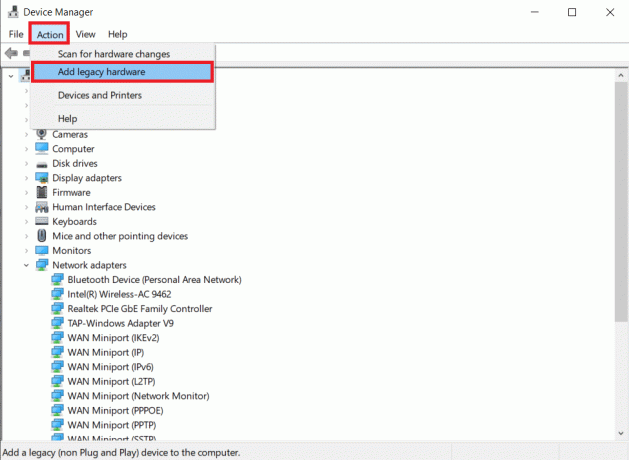
5. Klikkaa Seuraava > -painiketta Lisää laitteisto valintaikkuna.
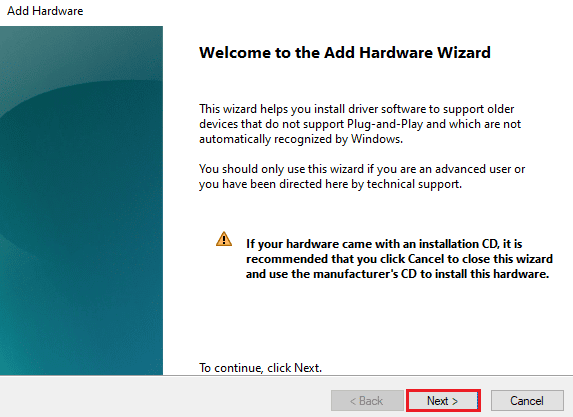
6. Valitse nyt Asenna laitteisto, jonka valitsen manuaalisesti luettelosta (Lisäasetukset) ja klikkaa Seuraava >.
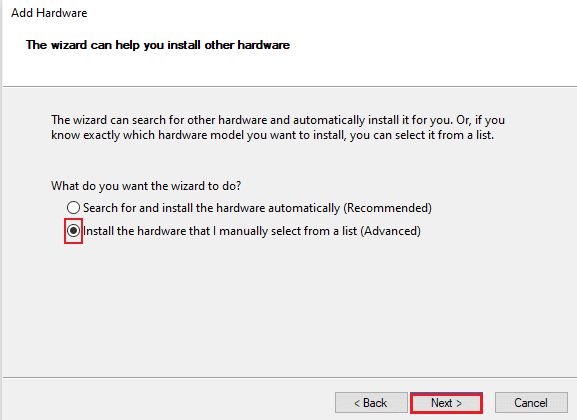
7. Valitse sitten Näytä kaikki laitteet ja klikkaa Seuraava >.

8. Paikanna AmdAS4 ohjain luettelosta ja asenna se noudattamalla näytön ohjeita.
Tapa 8: Tee poikkeus Steam-pelille
Koska virustentorjunnan poistaminen käytöstä voi tehdä tietokoneestasi alttiiksi viruksille ja haittaohjelmille, sinun kannattaa ehkä käyttää vaihtoehtoa virustentorjunnan poistamiselle. Tässä tapauksessa voit tehdä poikkeuksen kolmannen osapuolen virustorjuntasi Steam-sovellukselle. Poikkeuksen tekeminen estää virustorjuntaa tarkistamasta Steam-tiedostoa ja virhe 53 Steam-ongelma ratkaistaan. Voit lisätä Steam-sovelluksen poikkeuksena virustorjuntaohjelmaasi tämän virheen välttämiseksi.
Huomautus: Eri virustorjuntaohjelmat käyttävät erilaisia asetuksia ohjelmien lisäämiseen poikkeuksina, seuraavat vaiheet koskevat Avast-virustorjuntaohjelmaa.
1. Lyö Windows-avain, tyyppi Avast, ja napsauta Avata.
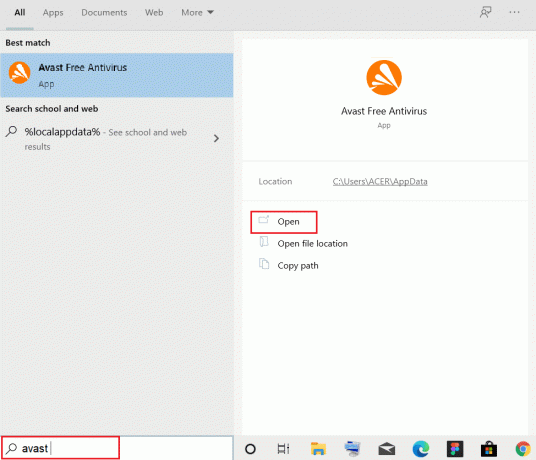
2. Navigoi ja napsauta Valikko.
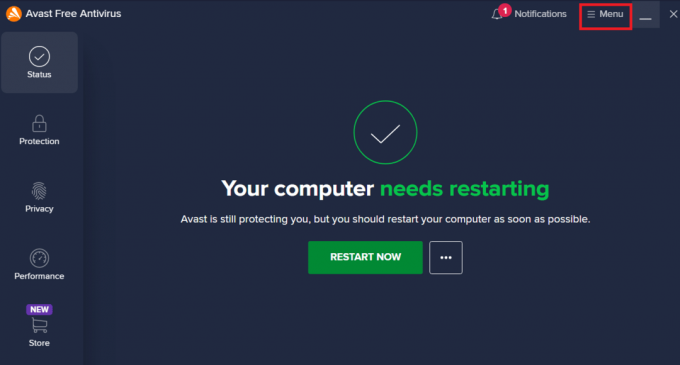
3. Napsauta nyt asetukset.

4. Navigoi ja napsauta Kenraali. Napsauta sitten LISÄÄ POIKKEUS.
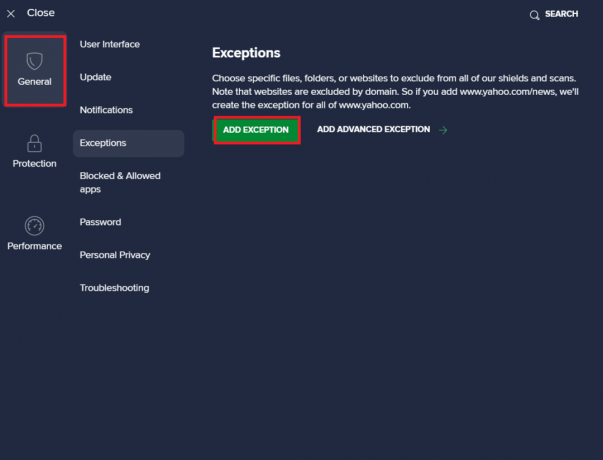
5. Lisää lopuksi Steam hakupalkissa ja napsauta SELAA löytääksesi sen sijainnin ja napsauta sitten LISÄÄ POIKKEUS.
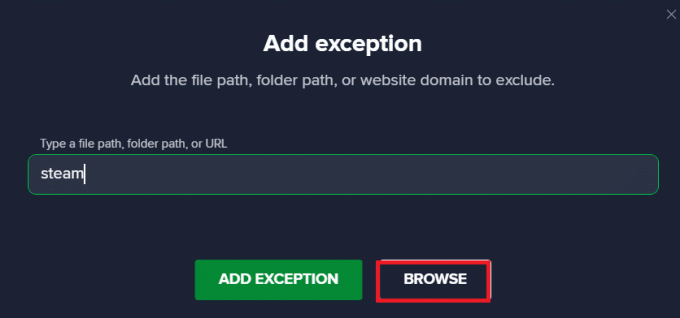
Lue myös:Korjaa Steam-sisältötiedoston lukitusvirhe
Tapa 9: Poista käytöstä kolmannen osapuolen virustorjunta (jos mahdollista)
On myös mahdollista, että virhe 53 Steam-ongelma johtuu tietokoneessasi olevasta kolmannen osapuolen virustorjuntaohjelmasta. Yleensä, kun virustorjuntaohjelma luokittelee pelitiedoston virheellisesti mahdolliseksi haittaohjelmaksi tai virukseksi, se voi yleensä estää tai poistaa tiedoston, mikä johtaa erilaisiin virheisiin. Voit tarkistaa Kuinka poistaa virustorjunta väliaikaisesti käytöstä Windows 10:ssä opas virustentorjuntaohjelman turvalliseen poistamiseen käytöstä tietokoneellasi.

Tapa 10: Asenna Microsoft Visual C++ Redistributable uudelleen
Monet käyttäjät havaitsivat, että virhe 53 Steam-ongelma johtui puuttuvista Microsoft Visual C++ Redistributable -tiedostoista tai vanhentuneesta uudelleenjaettavasta paketista. Voit yrittää asentaa Visual-komponentit uudelleen ratkaistaksesi tämän ongelman. Tutustu meidän kuinka asentaa uudelleen Microsoft Visual C++ Redistributable opas paketin asentamiseksi uudelleen tietokoneellesi.
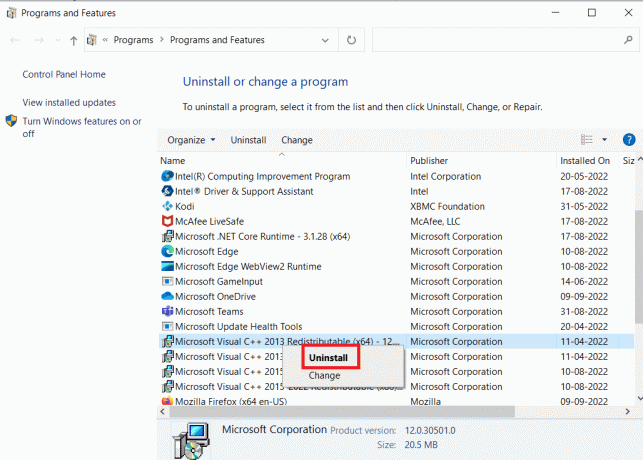
Tapa 11: Alusta järjestelmäasema
Jos mikään edellä mainituista menetelmistä ei toimi ja sinulla on edelleen sama virhe. Voit yrittää ratkaista tämän alustamalla järjestelmäaseman uudelleen.
Huomautus: Yleensä tätä menetelmää ei suositella tälle virheelle. Aseman alustaminen tyhjentää kaikki asemassa olevat tiedot. Käytä siksi tätä menetelmää tarvittaessa ja varmista, että luot varmuuskopion tärkeistä tiedostoista. Lue oppaamme kuinka luodaan järjestelmän palautuspiste Windows 10:ssä.
1. Lehdistö Windows + E avata Tiedostonhallinta ja navigoi kohteeseen Tämä PC.
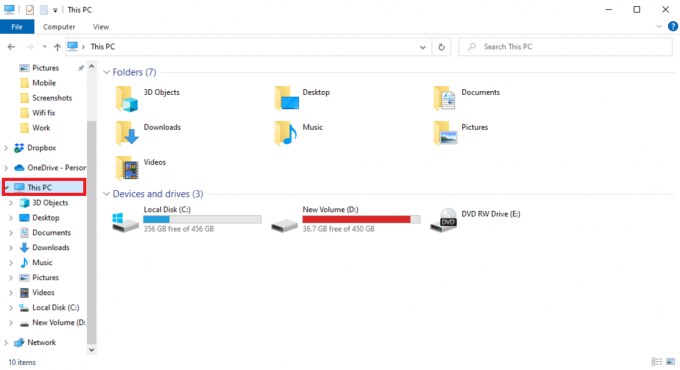
2. Etsi ja napsauta hiiren kakkospainikkeella päähakemistolevy (yleensä C:) missä peli sijaitsee ja valitse Muoto… vaihtoehto.
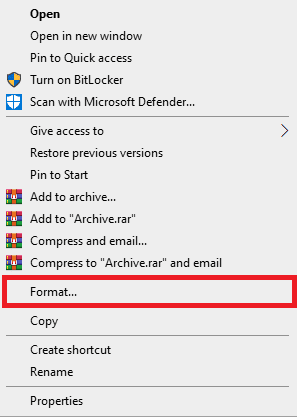
3. Valitse NTFS vaihtoehto valintaikkunassa.
4. Napsauta lopuksi Muoto ja odota prosessin päättymistä.
Lue myös:Korjaa Steam API: n alustaminen ei onnistu Windows 10:ssä
Tapa 12: Asenna Steam uudelleen
Jos edellinen menetelmä ei auta, voit yrittää korjata virheen 53 Steam-ongelman asentamalla Steam-sovelluksen uudelleen.
1. Avata Steam ja klikkaa Steam vasemmassa yläkulmassa. Valitse tästä asetukset vaihtoehto valikossa.

2. Vuonna Lataukset -välilehti, napsauta STEAM-KIRJASTOKANSIOT avataksesi tallennushallinnan.

3. Valitse paikallinen asema johon pelit on asennettu. Tässä olemme valinneet Paikallinen asema (d).
Huomautus: Steam-pelien oletusasennuspaikka on Paikallinen asema (c).
4. Klikkaa kolme pistettä ja valitse Selaa kansiota avaamaan steamapps kansio.

5. Klikkaa SteamLibrary alla olevan kuvan mukaisesti palataksesi takaisin.
Huomautus: Jos et löydä SteamLibrarya osoitepalkista, siirry edelliseen kansioon ja etsi SteamLibrary-kansio.

6. Kopioi steamapps kansio painamalla Ctrl + C näppäimet yhdessä.

7. Liitä steamapps kansio toiseen paikkaan varmuuskopiointia varten painamalla Ctrl + V näppäimet samanaikaisesti.
8. paina Windows-avain, tyyppi Ohjauspaneelija napsauta sitten Avata.

9. Klikkaa Poista ohjelman asennus vaihtoehto alla Ohjelmat.
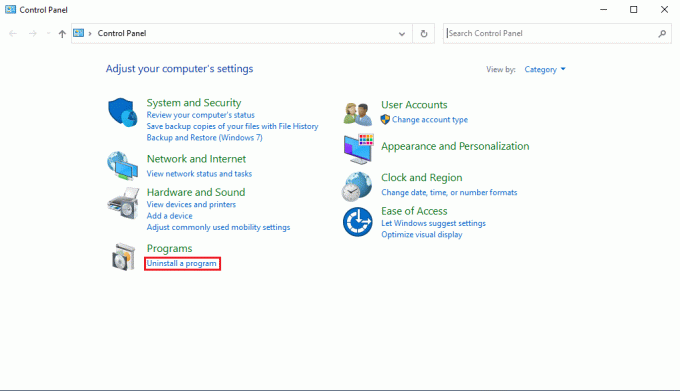
10. Paikantaa Steam ja napsauta sitä hiiren kakkospainikkeella.
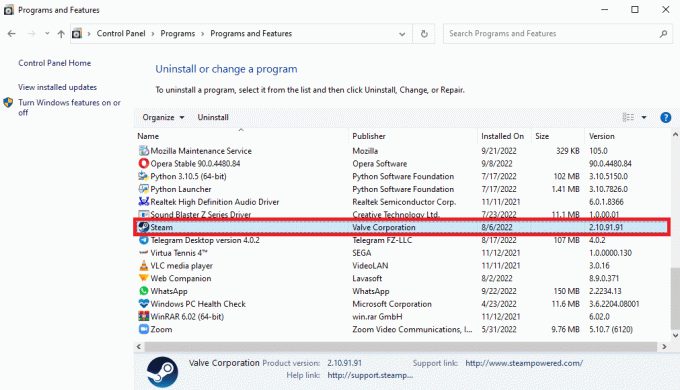
11. Napsauta lopuksi Poista asennus.

12. Klikkaa Joo UAC-kehotteessa.
13. Klikkaa Poista asennus vahvistaaksesi asennuksen poiston.

14. Klikkaa kiinni kun sovellus on poistettu kokonaan järjestelmästä.

15. Klikkaa alkaa, tyyppi %localappdata%, ja paina Enter-näppäin.

16. Napsauta nyt hiiren oikealla painikkeella Steam kansio ja poistaa se.

17. Paina uudelleen Windows-avain, tyyppi %sovellustiedot%, ja napsauta Avata.

18. Poista Steam kansio kuten aiemmin on tehty.
19. Sitten, käynnistä PC uudelleen.
20. Vieraile Steam virallinen sivusto ja klikkaa ASENNA STEAM saadaksesi Steam-asennusohjelman.

21. Klikkaa asennettu suoritettava tiedosto asentaaksesi sovelluksen.

22. Klikkaa Joo kehotteessa.
23. Napsauta ohjatussa asennustoiminnossa Seuraava >.

24. Valitse haluttu kieli ja klikkaa Seuraava >.

25. Napsauta sitten Asentaa.
Huomautus: Jos et halua, että sovellusta asennetaan mainittuun oletuskansioon, valitse haluamasi kohdekansio napsauttamalla Selaa… vaihtoehto.

26. Odota Steam asiakas asennetaan ja napsauta Suorittaa loppuun.

27. Kun asennus on valmis, kirjaudu sisään tunnuksellasi Steam-kirjautumistiedot.

28. Liitä steamapps kansio oletussijaintiin polku.
C:\Ohjelmatiedostot (x86)\Steam\SteamLibrary
Huomautus: Sijainti saattaa muuttua sen mukaan, mistä lataat pelit.
Usein kysytyt kysymykset (FAQ)
Q1. Kuinka korjata Steam-virheet?
Ans. Steam-virheiden ratkaisemiseen voi olla useita tapoja. Joitakin yleisiä menetelmiä ovat mm järjestelmätiedostojen korjaaminen ja Steam-tiedostojen korjaaminen.
Q2. Millaisia ohjelmia voin käyttää Steamissä?
Ans. Steam on suosittu online-pelialusta. Sovellus tarjoaa käyttäjille mahdollisuuden ladata erilaisia pelejä ja pelata niitä reaaliajassa tuhansien käyttäjien kanssa ympäri maailmaa.
Q3. Mikä aiheuttaa Steam 53 -virheen?
Ans. Steam 53 -virheelle voi olla useita syitä. Joitakin yleisiä syitä ovat mm verkkovirheitä, grafiikkaohjaimen virheet, ja muut järjestelmätiedostovirheet.
Suositus:
- Kuinka kirjautua ulos kaikista PlayStationin laitteista
- Kuinka saada Steamin automaattinen päivitys pois päältä
- Korjaa Steam Error Code 51 Windows 10:ssä
- Korjaa DayZ Ei pysty paikantamaan käynnissä olevaa Steamin esiintymää
Toivomme, että tämä opas oli hyödyllinen sinulle ja sait tietää, mikä on Steam-virhekoodi 53 ja korjata virhe 53 Steam Windows 10:ssä. Kerro meille, mikä menetelmä toimi sinulle. Jos sinulla on meille ehdotuksia tai kysymyksiä, ilmoita meille alla olevassa kommenttiosassa.

Elon Decker
Elon on TechCultin tekninen kirjoittaja. Hän on kirjoittanut oppaita noin 6 vuoden ajan ja käsitellyt monia aiheita. Hän käsittelee mielellään Windowsiin ja Androidiin liittyviä aiheita sekä uusimpia temppuja ja vinkkejä.